win11系统一些用户在使用过程中,可能系统出了一些问题,想要调整为出厂状态,来恢复最初始的效果,本文为大家带来了详细调整方法,一起来看看吧~win11恢复出厂设置在哪里?1、先打开win11系统,点
win11系统一些用户在使用过程中,可能系统出了一些问题,想要调整为出厂状态,来恢复最初始的效果,本文为大家带来了详细调整方法,一起来看看吧~
win11恢复出厂设置在哪里?
1、先打开win11系统,点击桌面下方的开始菜单徽标。

2、在弹出的对话框中选择设置进入。

3、在设置界面的左侧选择Windows更新,然后右侧点击高级选项。
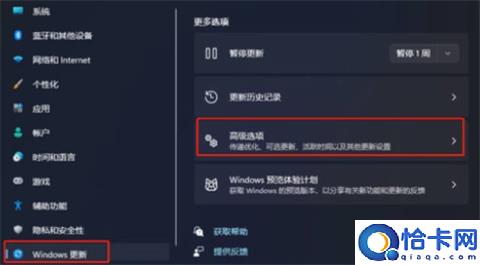
4、进入高级选项后,再点击左侧的恢复。
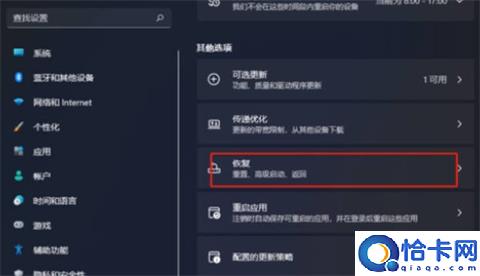
5、继续点击初始化电脑选项。

6、根据需要选择是否删除所有内容,然后等待系统恢复出厂设置即可。
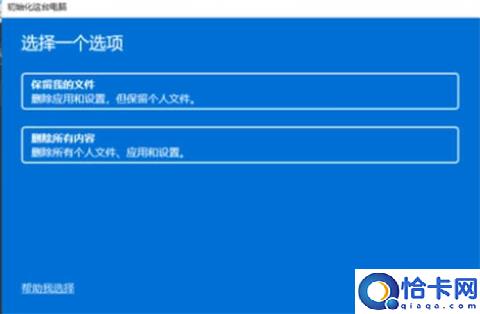
以上就是《win11恢复出厂设置方法介绍》,如果大家想要了解更多Windows系统资讯与产品下载,欢迎关注我们~
本站部分文章来自网络或用户投稿,如无特殊说明或标注,均为本站原创发布。涉及资源下载的,本站旨在共享仅供大家学习与参考,如您想商用请获取官网版权,如若本站内容侵犯了原著者的合法权益,可联系我们进行处理。
